小编教你查看电脑配置
- 分类:win10 发布时间: 2017年09月21日 10:02:28
在电脑店逛的时候,会听到一些配置怎么样,功能如何等等,对于这一行的生肉来说确实很难听明白,那么如何查看电脑配置才不会被一些店家忽悠呢?现在小编就教你一些查看电脑配置的方法。
电脑配置,主要看cpu,主板,内存,硬盘,显示器等,那么怎么才能看到这些东西呢?新手可能一脸茫然,今天小编就教大家怎么看电脑配置信息。
查看电脑配置教程
首先,右键单击计算机,点击“属性”。
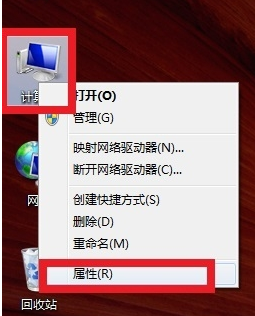
配置(图1)
点击“设备管理器”
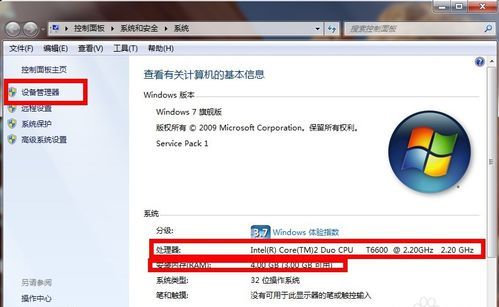
配置(图2)
下拉开来有所有硬件的详细资料,就可以看到电脑配置了。
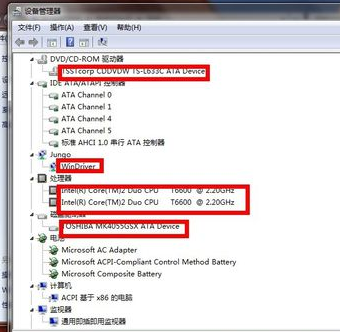
配置(图3)
还有另外一种方法
点击“开始”,点击“运行”
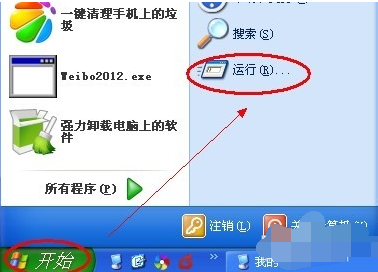
配置(图4)
在运行的搜索框里面输入命令“dxdiag”,按回车。
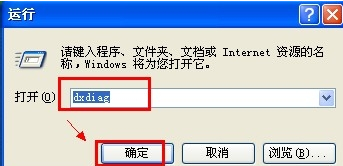
配置(图5)
按回车之后,就会跳到一个关于电脑配置信息的界面,这里就可以查看相应配置信息了。
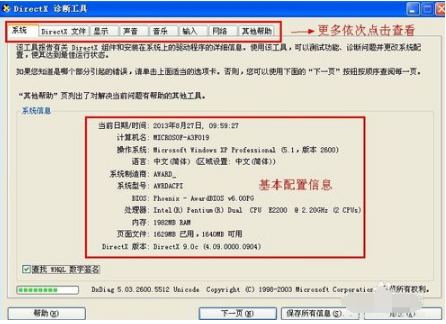
配置(图6)
也可以通过软件查看,例如鲁大师,进入鲁大师,点击操作以后,什么都一目了然
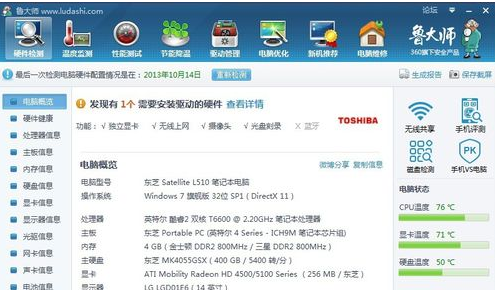
配置(图7)
以上就是如何查看电脑配置的操作步骤,这些可以帮你们解决查看电脑配置的问题从而得到相应的帮助。
上一篇:小编教你电脑自动关机了怎么办
下一篇:小编教你怎么让电脑不休眠
猜您喜欢
- win10开始菜单颜色如何更改,详细教您..2017/11/18
- win10官网安装下载2017/09/15
- 官方win10安装教程_小白官网教程..2021/11/24
- 系统之家专业版win10优化系统下载..2022/02/05
- 教你如何在win10官网下载系统..2021/07/26
- windows10蓝屏怎么办,详细教您如何解..2017/11/23
相关推荐
- win10屏保密码设置方法教程 2020-09-30
- 教你如何升级win10系统 2019-05-11
- win10系统重装后没有网络怎么办.. 2022-01-18
- 小编教你win10进程太多怎么优化.. 2021-03-22
- 解答离线重装win10教程 2019-05-24
- excel快捷键大全,详细教您excel常用的.. 2018-04-28




 粤公网安备 44130202001059号
粤公网安备 44130202001059号